Cómo avanzar automáticamente en PowerPoint 365

Un tutorial que muestra cómo hacer que Microsoft PowerPoint 365 reproduzca tu presentación automáticamente configurando el tiempo para avanzar las diapositivas.
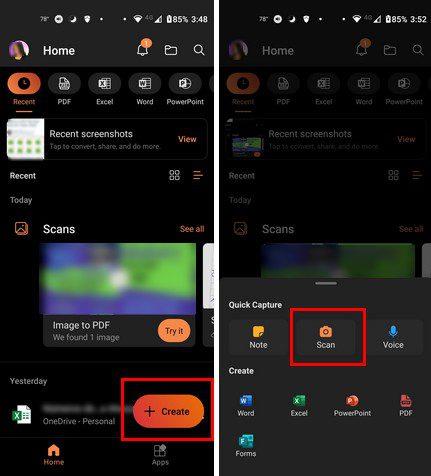
Hay muchas cosas que puede hacer con la aplicación e Office 365. Puede acceder fácilmente a Excel, Word, PowerPoint, PDF y Formularios. También puede crear rápidamente una nota, hacer una nota de voz y escanear un documento. Es genial cuando no siempre obtiene su archivo en un PDF y luego tiene que convertirlo en uno, por lo que siempre tiene una copia digital. En caso de que algo le suceda a la de papel.
Cómo escanear un archivo usando la aplicación de Android Office 365
Si no tiene instalada la aplicación Office 365 en su dispositivo Android, puede instalarla desde la aplicación Google Play. Una vez que la aplicación esté instalada y funcionando, verá un botón Crear en la parte inferior derecha. Cuando toque el botón, verá varias opciones, pero en la parte superior estará la opción de escanear un documento en papel.

Una vez que haya capturado el documento, la aplicación le mostrará una vista previa. También verá vistas previas de los archivos de los que ya tiene una imagen, y también puede elegir entre ellos. En la parte inferior derecha, verá un icono de cámara. Tóquelo si desea cambiar de la cámara frontal y viceversa.
Si no está satisfecho con lo que ve y desea recortarlo, puede tocar la opción Recortar en la parte inferior. Mueva los bordes hasta que la aplicación tenga lo que desea incluir. También verá una opción en la parte superior que le permite ajustar los bordes después de cada escaneo. Una vez que haya terminado, no olvide tocar el botón Confirmar en la parte inferior derecha.

Una vez que haya terminado de recortar la imagen, hay otros cambios que debe realizar en la imagen. Puede cambiar el formato de archivo tocando el botón de opción en la parte superior derecha. Puedes elegir entre opciones como:
Al tocar el ícono sobre el botón Listo, puede hacer que la aplicación aísle el contenido y luego lo copie, comparta, guarde y busque. También puede elegir el tamaño del archivo. Puede seleccionar el tamaño del archivo y configurarlo como bajo, medio o alto. En la parte inferior, también verá dos opciones para guardar su archivo. Puede guardarlo en su dispositivo o en su cuenta de OneDrive.

Cuando deje Opciones en la parte inferior, verá más opciones para elegir. Puede hacer cosas como agregar otra imagen y agregar filtros. Al tocar los puntos, tiene acceso a otras opciones como:

Una vez que haya terminado de escanear, puede encontrar sus creaciones tocando las opciones de Escanear en la parte superior. Si no lo ve, deberá deslizar el dedo hacia la izquierda donde ve las opciones para PDF, Excel, etc. Cuando toca Escanear, verá todos los documentos que ha escaneado junto con la hora y la fecha. del escaneo Toque los puntos al lado y podrá compartir el archivo como PDF o eliminarlo de la lista.

Conclusión
Gracias a poder escanear sus documentos, puede crear fácilmente una copia digital. Al hacerlo, incluso si pierde la copia en papel, siempre puede imprimir otra. ¿Cuántos archivos necesitas escanear? Házmelo saber en los comentarios a continuación, y no olvides compartir el artículo con otros en las redes sociales.
Un tutorial que muestra cómo hacer que Microsoft PowerPoint 365 reproduzca tu presentación automáticamente configurando el tiempo para avanzar las diapositivas.
Los conjuntos de estilos pueden dar a todo su documento un aspecto pulido y consistente al instante. Aquí se explica cómo usar conjuntos de estilos en Word y dónde encontrarlos.
Forzar un aviso en tus archivos de Microsoft Excel para Office 365 que diga Abrir como solo lectura con esta guía.
Te mostramos un truco que puedes usar para exportar fácilmente todos tus contactos de Microsoft Outlook 365 a archivos vCard.
Aprende a habilitar o deshabilitar la visualización de fórmulas en celdas en Microsoft Excel.
Aprenda a bloquear y desbloquear celdas en Microsoft Excel 365 con este tutorial.
Es común que la opción de Correo no deseado esté deshabilitada en Microsoft Outlook. Este artículo te muestra cómo solucionarlo.
Un tutorial que muestra cómo importar diapositivas de otro archivo de presentación de Microsoft PowerPoint 365.
Descubre cómo crear un Macro en Word para facilitar la ejecución de tus funciones más utilizadas en menos tiempo.
¿Microsoft Support le pidió que comparta el registro de errores de la aplicación Outlook pero no sabe cómo hacerlo? Encuentre aquí los pasos para el registro global y avanzado de Outlook.




